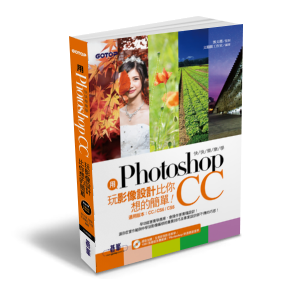有聽過移軸攝影嗎?就是可將影像呈現以如同玩具模型般的城市或是群眾縮影。而 Photoshop 中的移軸模糊濾鏡,只要輕鬆幾個設定就可以讓影像擁有移軸攝影效果,一起進入小人國的世界吧!

STEP 01 加強影像鮮艷度
要製作玩具模型效果,影像顏色盡量鮮艷一些,這樣看起來會更逼真,請於 圖層 面板按 Ctrl + J 鍵複製 背景 圖層,並重新命名為「鮮豔度」。
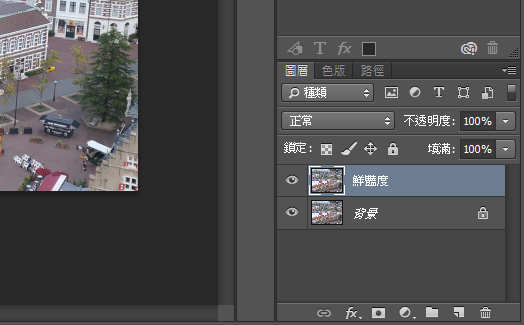
選按 影像 \ 調整 \ 色階,在對話方塊中設定 中間調:0.70、最亮點:255,完成後按 確定 鈕。
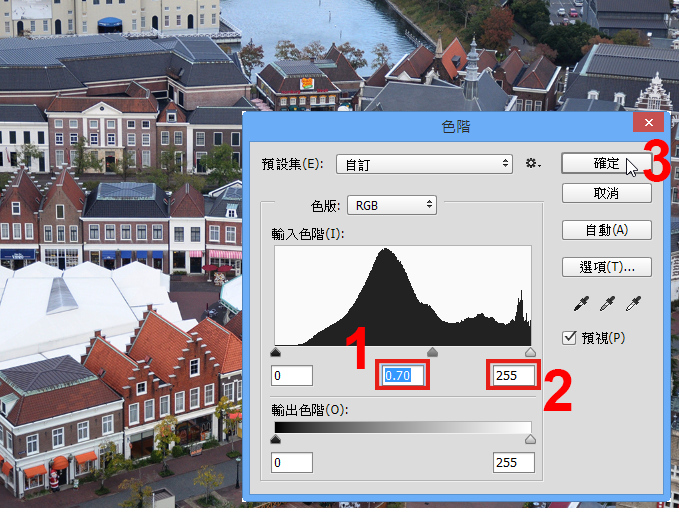
選按 影像 \ 調整 \ 自然飽和度,在對話方塊中設定 自然飽和度:+60、飽和度:+10,完成後按 確定 鈕。
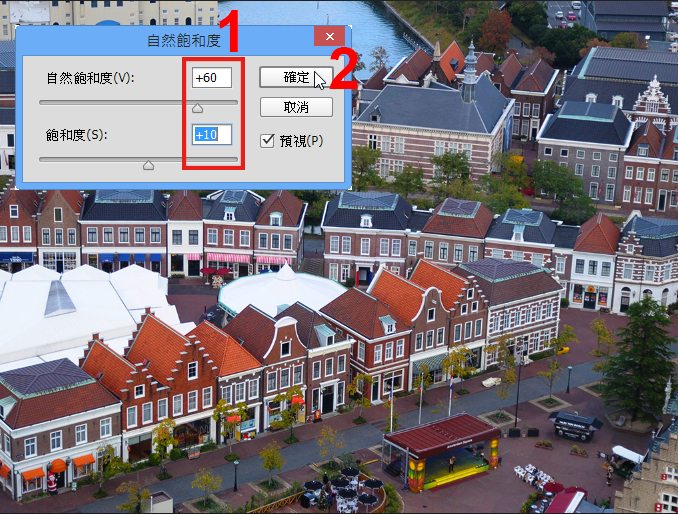
STEP 02 加入傾斜位移濾鏡效果
於 圖層 面板選取 鮮艷度 圖層後,按 Ctrl + J 鍵複製圖層並重新命名為「移軸模糊」。
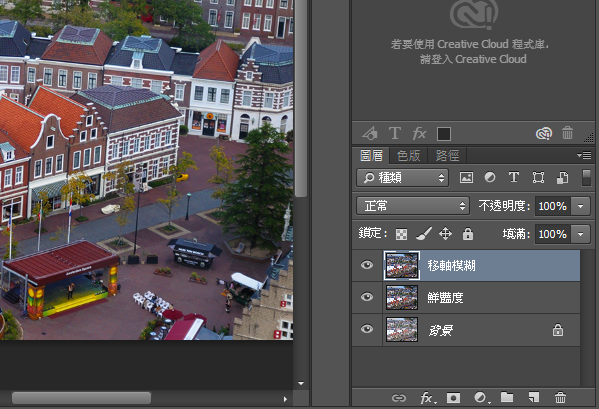
選按 濾鏡 \ 模糊收藏館 \ 移軸模糊,預設會在影像中央放置移軸模糊圖釘,於 模糊工具 面板 \ 傾斜位移 設定 模糊:18 像素。
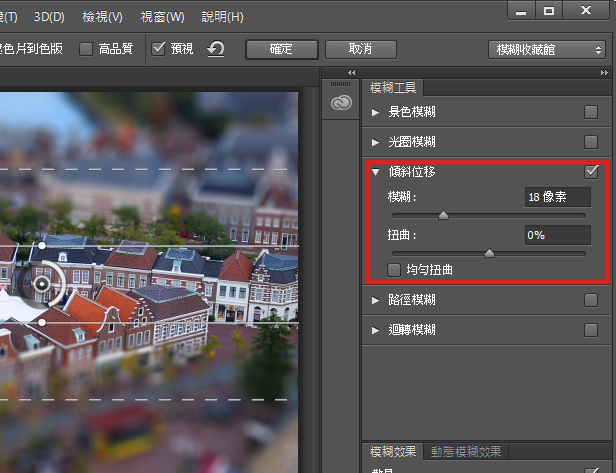
STEP 03 調整模糊範圍
將滑鼠指標移至上方白色實線,呈雙箭頭狀,往上拖曳一些,讓水平這排的房屋,清晰範圍可以延伸至屋頂處左右。

將滑鼠指標移至下方白色實線,呈雙箭頭狀,往下拖曳一些,讓斜向的這排房屋能再清楚一點。
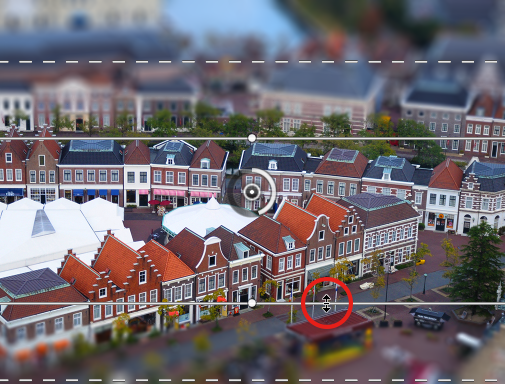
接下來要調整模糊淡化的程度,先將滑鼠指標移至上方白色虛線,呈雙箭頭狀,往上拖曳至如圖位置,讓模糊程度有淡化漸層的效果。
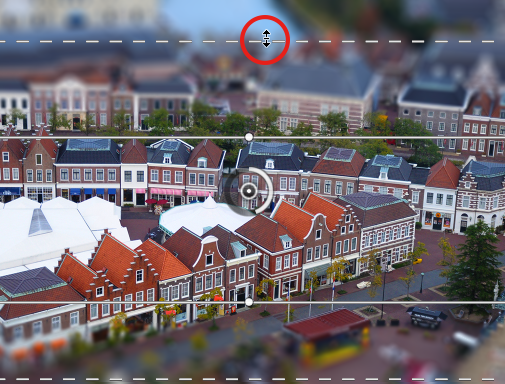
再將滑鼠指標移至下方白色虛線,呈雙箭頭狀,往下拖曳至如圖位置,讓最下方影像的模糊程度有淡化漸層的效果,最後在 選項 列按 確定 鈕完成設定。
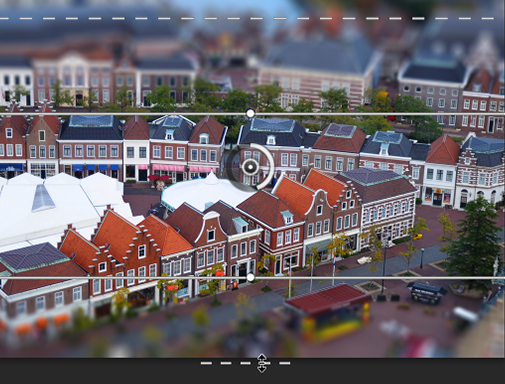
這樣就完成了模擬玩具模型的效果呈現,如果您覺得模糊效果不夠完美,可再增加模糊圖釘,並針對影像景物調整模糊圖釘的位置與角度。

更多的詳細內容在 用Photoshop玩影像設計比你想的簡單
本文同步刊載於:http://www.books.com.tw/products/0010665802